Microsoft Bookingsのタイムゾーンを変更する方法
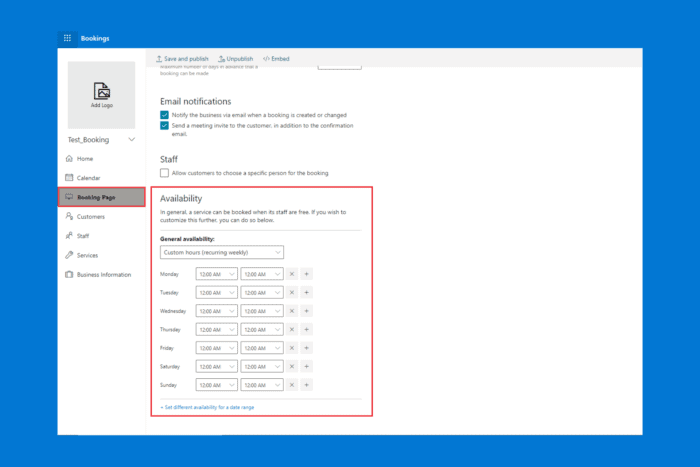
Microsoft Bookingsで作成した予約が間違っていることに気づいた場合、おそらく正しいタイムゾーンに設定されていないためです。そのため、Microsoft Bookingsのタイムゾーンを変更する必要があります。実際、Bookingsには言語とタイムゾーンの設定が2つあり、それを変更する方法をご案内します。
予約カレンダーの言語とタイムゾーンを変更する方法
-
Microsoft 365にログインし、左側のメニューからOutlookのタイルを選択します。
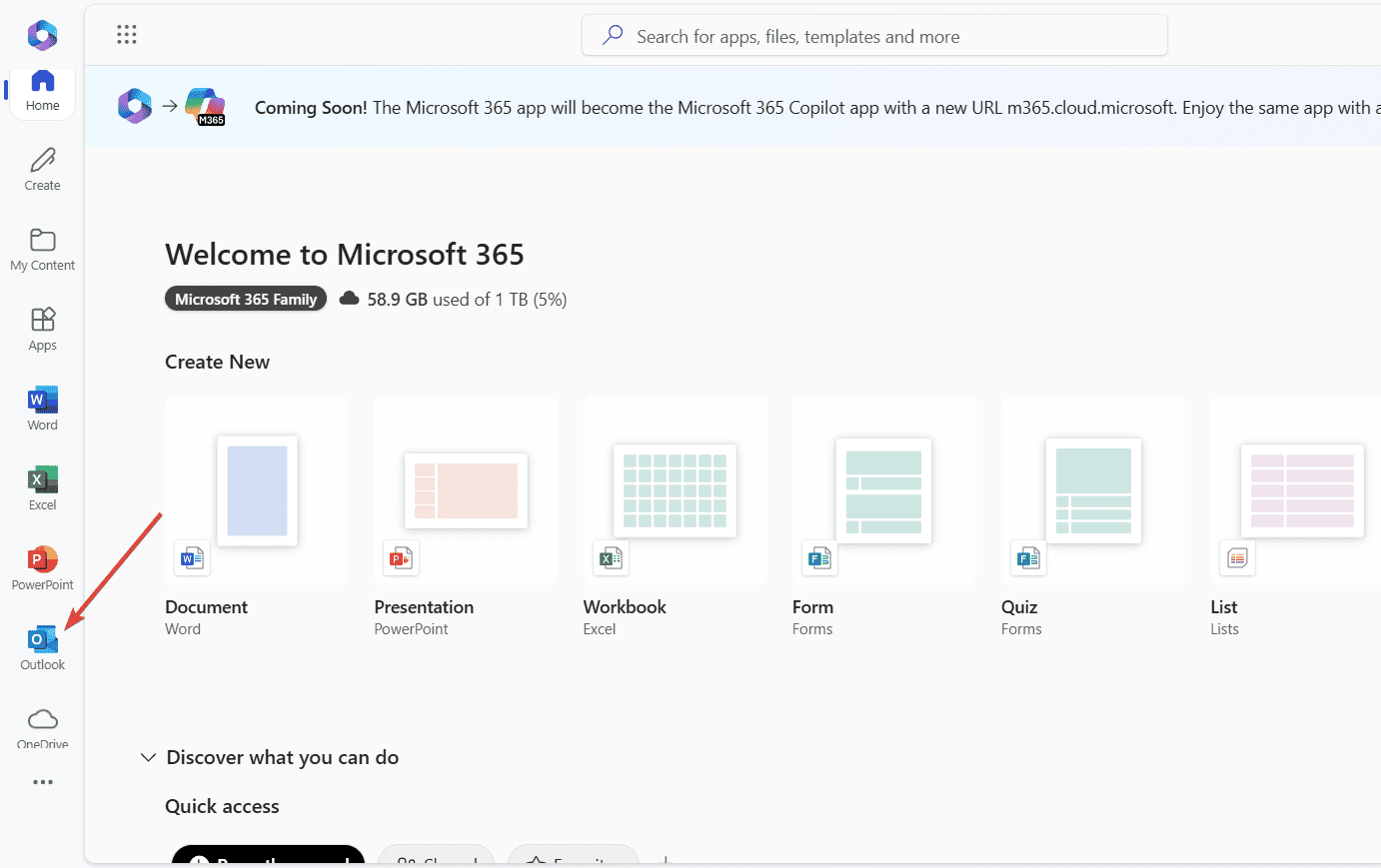
- Outlookが開いたら、画面の右上隅にある設定アイコン(ギア)を選択します。
- 設定パネルの検索ボックスに「タイムゾーン」と入力し、リストからタイムゾーンを選択します。
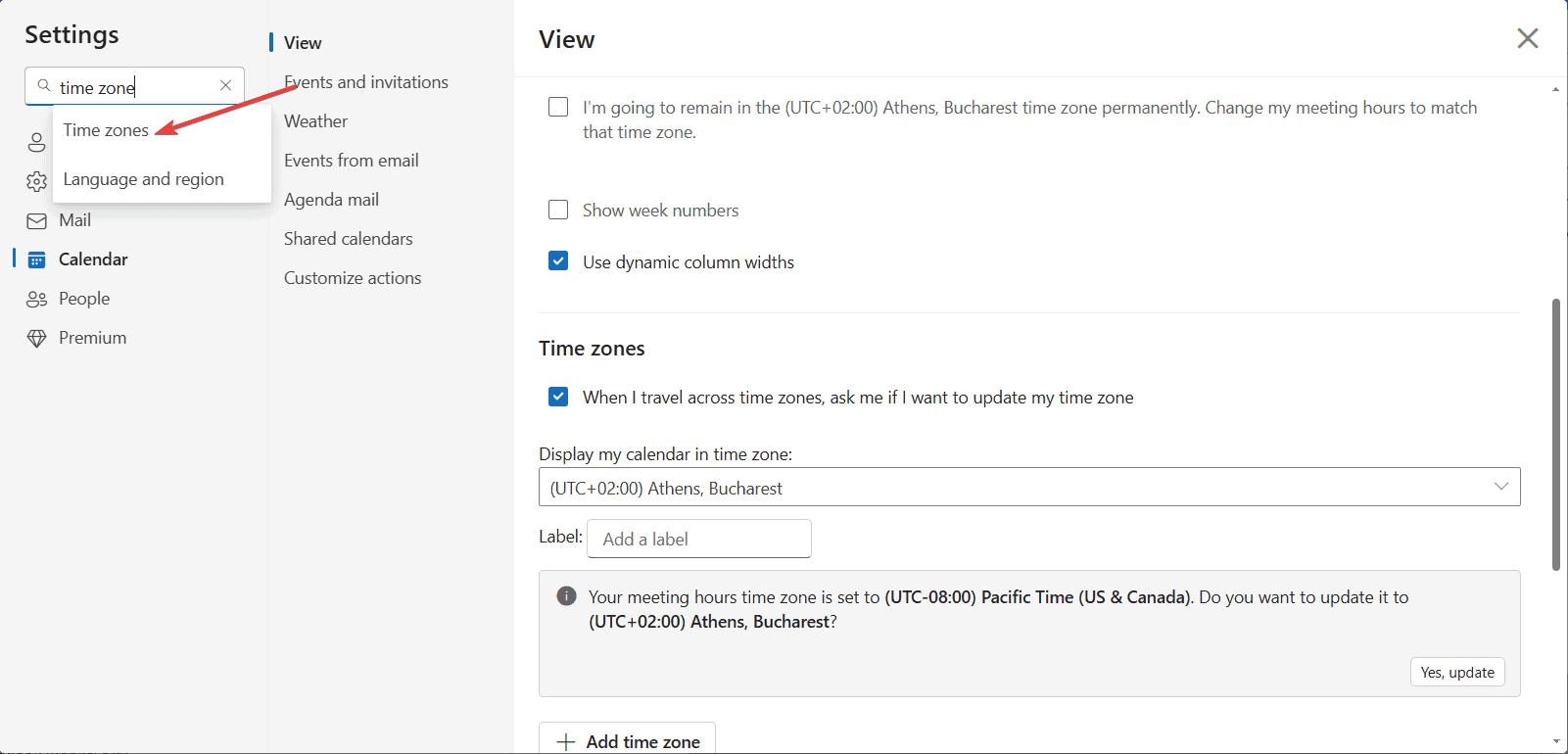
- ここで、タイムゾーンを更新したり、他のタイムゾーンを追加したり、Outlookに追加するためのグローバルカレンダーを追加したりできます。
- 変更を行った後、はい、更新ボタンをクリックして設定を保存することを忘れないでください。
Microsoft Bookingsは直接Outlookに接続されているため、予約に使用するタイムゾーンを変更する必要があります。たとえば、タイムゾーンが東部標準時(EST)に設定されている場合、予約カレンダーにはEST時間での既存の予定が表示されます。この選択は、Microsoft 365とOutlookをWebアカウントで設定したときに最初に行ったものです。
しかし、以下の手順に従って、予約ページのタイムゾーンを変更することもできます。
予約ページの言語とタイムゾーンを設定する方法
- Microsoft 365アカウントにログインし、アプリランチャーを選択し、次にBookingsを選択します。
- 次に、予約ページを選択し、利用可能なオプションから言語とタイムゾーンの設定を変更を選択します。
-
言語と現在のタイムゾーンを選択し、OKを選択します。
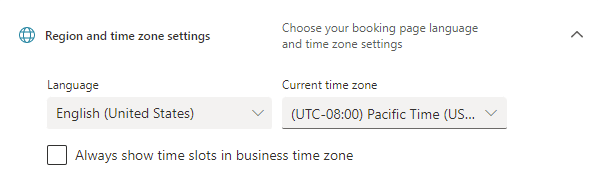
これで、Outlookと予約ページのタイムゾーンが同じであることを確認するだけです。そうしないと、少し混乱することになります。上記のように、Outlookにはより多くのタイムゾーンを設定できます。また、Outlookは、旅行中に別のタイムゾーンに切り替えた場合に通知し、スケジュールを即座に調整できる事前定義設定もあります。
これで、Microsoft Bookingsのタイムゾーンを変更し、スケジュールを維持する方法がわかりました。アカウントにMicrosoft Bookingsが見つからない場合は、あなたまたはあなたの組織がそれにサブスクライブしていないことを意味します。
Microsoft Bookingsは、Microsoftのドキュメントによると、以下のサブスクリプションで提供されています:
Office 365: A3, A5, E1, E3, E5, F1, F3, G1, G3, G5
Microsoft 365: A3, A5, E1, E3, E5, F1, F3, Business Basic, Business Standard, Business Premium, Teams Essentials, Teams Premium
私たちのガイドが、Microsoft Bookingsでのタイムゾーン変更に役立つ情報を提供できたことを願っています。さらなる質問がある場合は、以下のコメント欄に投稿してください。













